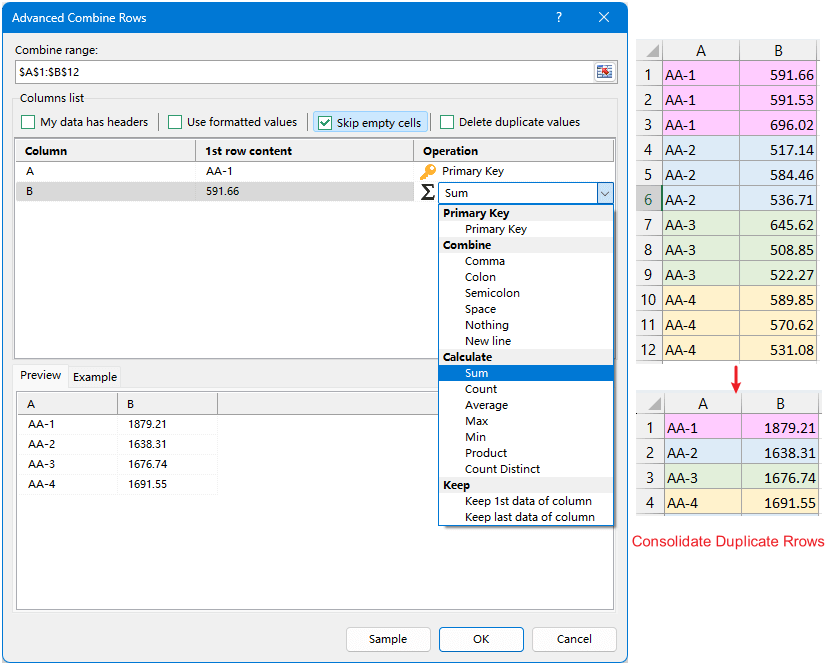ماذا يعني رمز & في صيغة Excel؟ (أمثلة)
في عالم Excel، تلعب الرموز والعمليات المختلفة أدوارًا محورية في إنشاء الصيغ ومعالجة البيانات. من بين هذه الرموز، يبرز رمز العطف (&) لقدرته على ربط أو دمج عدة سلاسل نصية معًا. فهم وظيفته يعد مفتاحًا لإتقان قدرات Excel القوية في التعامل مع البيانات.
الاستخدامات الأساسية والعملية لـ “&” في Excel الاستخدامات المتقدمة لـ "&" في Excel
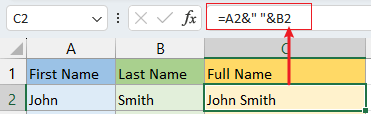
جوهر الرمز & في Excel
في جوهره، يعتبر العامل & في Excel أداة دمج. يتم استخدامه لربط سلسلتين نصيتين أو أكثر في سلسلة واحدة متواصلة. يصبح هذا العامل لا غنى عنه عندما تحتاج إلى دمج بيانات من خلايا مختلفة أو الجمع بين النصوص والأرقام للحصول على تمثيل أوضح للبيانات. سواء كان ذلك لأعمال بسيطة مثل دمج الأسماء أو لعمليات معقدة تتضمن هياكل بيانات ديناميكية، فإن فهم واستخدام العامل & هو مهارة يمكن أن تعزز بشكل كبير كفاءتك في استخدام Excel. إنه رمز صغير ذو إمكانيات كبيرة، يحول الطريقة التي تتفاعل بها مع البيانات.
الاستخدامات الأساسية لـ “&” في Excel
يُستخدم رمز العطف (&) بشكل أساسي لدمج خليتين أو أكثر في كيان واحد. يطبق هذا بشكل شائع في أعمال مثل دمج الاسم الأول مع اسم العائلة، إنشاء عناوين البريد الإلكتروني من الأسماء، دمج النصوص والقيم الرقمية، ودمج الخلايا المختلفة لتكوين محتوى موحد.
دمج الأسماء (دمج خليتين)
السيناريو: لديك قائمة بأسماء أولى وأخرى في أعمدة منفصلة (العمود A والعمود B) وتريد دمجها.
الصيغة: حدد خلية فارغة (C2) واكتب أحد الصيغ التالية لدمج الأسماء الأولى والأخرى. ثم اضغط على مفتاح Enter للحصول على الدمج الأول.
دمج الاسم الأول والأخير بدون أي فاصل
=A2&B2 دمج الاسم الأول والأخير باستخدام مسافة
=A2&" "&B2 | دمج بدون فاصل | دمج باستخدام المسافة كفاصل |
 | 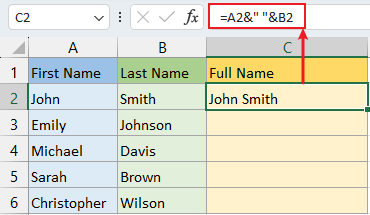 |
ثم اسحب مقبض التعبئة التلقائي لأسفل للحصول على جميع الأسماء الكاملة.
| دمج بدون فاصل | دمج باستخدام المسافة كفاصل |
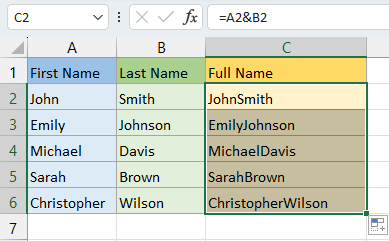 |  |

اكتشف سحر Excel مع Kutools AI
- التنفيذ الذكي: قم بعمليات الخلية، وتحليل البيانات، وإنشاء المخططات - كل ذلك يتم من خلال أوامر بسيطة.
- الصيغ المخصصة: قم بإنشاء صيغ مصممة خصيصًا لتسهيل سير عملك.
- برمجة VBA: كتابة وتطبيق أكواد VBA بسهولة.
- تفسير الصيغ: فهم الصيغ المعقدة بسهولة.
- ترجمة النصوص: تجاوز الحواجز اللغوية داخل جداول البيانات الخاصة بك.
إنشاء عناوين البريد الإلكتروني (دمج نص ثابت مع مرجع الخلية)
السيناريو: من قائمة بأسماء الموظفين (A2:A6)، تحتاج إلى إنشاء عناوين بريد إلكتروني.
الصيغة: حدد خلية فارغة (B2) واكتب الصيغة التالية لدمج الأسماء ونطاق البريد الإلكتروني للشركة. ثم اضغط على مفتاح Enter للحصول على الدمج الأول.
=A2&"@company.com"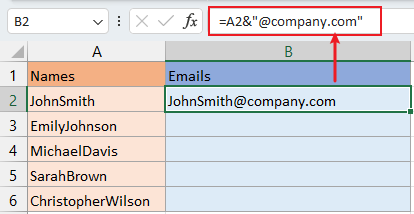
ثم اسحب مقبض التعبئة التلقائي لأسفل للحصول على جميع عناوين البريد الإلكتروني.

في Excel، عند الحاجة إلى دمج (أو ربط) النصوص مع مراجع الخلايا أو نصوص أخرى، يتم عادةً وضع النص الثابت (النص الذي لا يتغير) بين علامتي اقتباس مزدوجتين. وهذا يخبر Excel بأن النص الموجود بين علامتي الاقتباس يجب أن يعامل كسلسلة نصية حرفية وليس كصيغة أو مرجع لخلية أخرى.
إذن، في هذه الصيغة، يتم أخذ القيمة الموجودة في الخلية A2 وإلحاق (دمج) النص "@company.com" بها، مما يؤدي إلى إنشاء عنوان بريد إلكتروني كامل. تضمن علامات الاقتباس أن "@company.com" تُعامل كنص عادي بدلاً من تفسيرها كجزء من الصيغة.
دمج الخلايا المتعددة (دمج ثلاث خلايا أو أكثر)
السيناريو: إنشاء قائمة مفصولة بفواصل من خلايا متعددة. (دمج خلايا كل صف من العمود A إلى العمود C).
الصيغة: حدد خلية فارغة (D2) واكتب الصيغة التالية لدمج الخلايا A2 وB2 وC2 باستخدام الفواصل. ثم اضغط على مفتاح Enter للحصول على الدمج الأول.
=A2&", "&B2&", "&C2
ثم اسحب مقبض التعبئة التلقائي لأسفل للحصول على جميع الدمج.

في الصيغة أعلاه، أضفنا مسافة خلف الفاصلة، إذا لم تكن بحاجة إلى المسافة، فقط غيّر ", " إلى ",".
دمج الصفوف والأعمدة والخلايا في Excel دون فقدان أي بيانات باستخدام ميزة الدمج السلس من Kutools. قم بتبسيط إدارة بياناتك اليوم. قم بتنزيل الإصدار الآن لتجربة مجانية لمدة 30 يومًا وتمتع بدمج البيانات بسهولة!
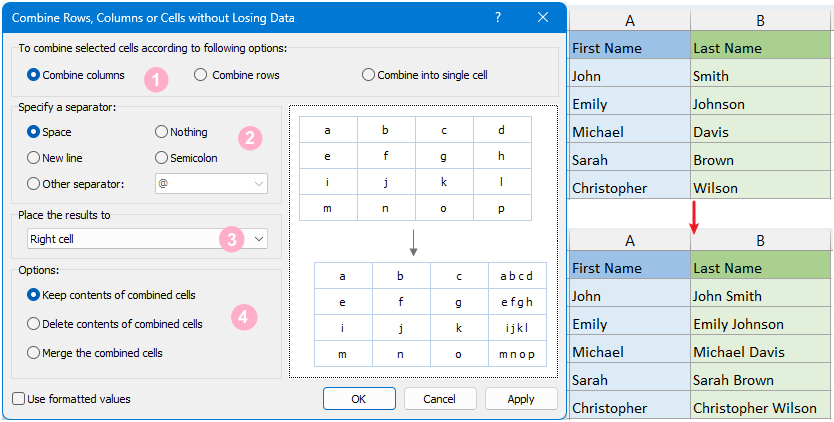
الاستخدامات المتقدمة لـ "&" في Excel
الرمز & في Excel، رغم بساطته في الوظيفة الأساسية لدمج النصوص، يمكن أن يكون أداة قوية في سيناريوهات أكثر تعقيدًا وديناميكية. إليك نظرة أعمق على تطبيقاته المتقدمة، خاصة في الوظائف الديناميكية وتنسيق الشروط.
دمج النصوص بالصيغ
السيناريو: من جدول بيانات، تريد الحصول على إجمالي كل عمود وإضافة نص وصفي قبل كل نتيجة.
الصيغة: حدد خلية فارغة (A7) واكتب الصيغة التالية لإجمالي A2:A6 وإضافة نص وصفي قبل الإجمالي. ثم اضغط على مفتاح Enter للحصول على الدمج الأول.
="Total sales: "&SUM(A2:A6)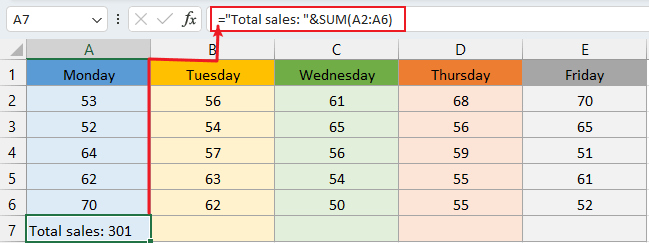
ثم اسحب مقبض التعبئة التلقائي لليمين للحصول على المجاميع لكل عمود.

الصيغ الديناميكية (مع دالة IF)
السيناريو: لنفترض أنك تعد تقريرًا وتحتاج إلى تضمين رسالة ديناميكية تتغير بناءً على قيم البيانات. على سبيل المثال، لديك عمود به أهداف المبيعات (B) وعمود بالمبيعات الفعلية (C)، وتريد إنشاء رسالة حالة في العمود D (عرض "تم تحقيق الهدف" إذا كانت المبيعات تساوي أو أكبر من الهدف، وعرض "لم يتم تحقيق الهدف" إذا كانت المبيعات أقل من الهدف).
الصيغة: حدد خلية فارغة (D2) واكتب الصيغة التالية. ثم اضغط على مفتاح Enter للحصول على الدمج الأول.
=IF(C2 >= B2, "Target Achieved: "&C2, "Target Missed: "&C2)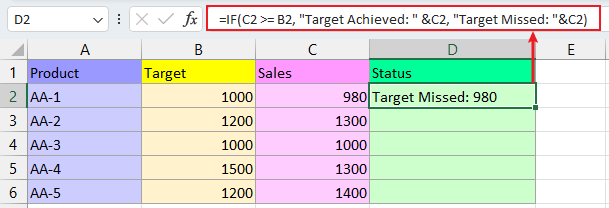
ثم اسحب مقبض التعبئة التلقائي لأسفل للحصول على الحالة لكل صف.

- IF(C2 >= B2: هذا الجزء يتحقق إذا كانت القيمة في الخلية C2 أكبر من أو تساوي القيمة في الخلية B2.
- "تم تحقيق الهدف: " & C2: إذا كانت الشرط (C2 >= B2) صحيحًا، فإنه يدمج النص "تم تحقيق الهدف: " مع القيمة في الخلية C2. لذلك، إذا تم تحقيق الهدف، سيتم عرض "تم تحقيق الهدف: " متبوعًا بالقيمة في C2.
- "لم يتم تحقيق الهدف: " & C2: إذا كانت الشرط (C2 >= B2) خطأ، مما يعني أنه لم يتم تحقيق الهدف، فإنه سيعرض "لم يتم تحقيق الهدف: " متبوعًا بالقيمة في C2.
تنسيق شرطي مع دمج النصوص
السيناريو: تسليط الضوء على الخلايا برسالة حالة محددة تتضمن بيانات من الخلية نفسها. على سبيل المثال، قائمة بأسماء المشاريع وحالاتها في عمودين (العمود A وB). تريد استخدام تنسيق شرطي لتسليط الضوء على المشاريع ذات الحالة المتأخرة.
تطبيق التنسيق الشرطي: حدد نطاق العمودين (A2:B6)، انقر فوق Home > Conditional Formatting > New Rule.
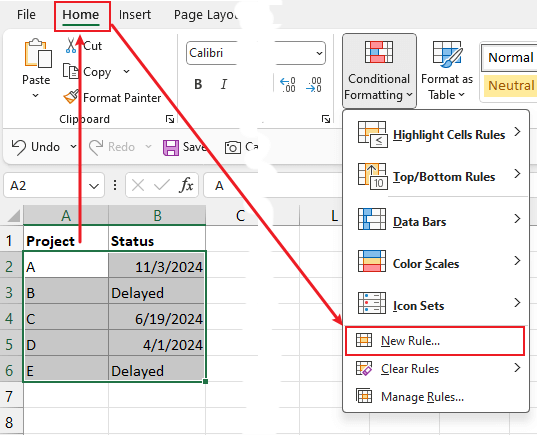
الصيغة: اختر Use a formula to determine which cells to format، ثم انسخ الصيغة التالية إلى مربع Format values where this formula is true.
=ISNUMBER(SEARCH("Delayed", A2 & B2))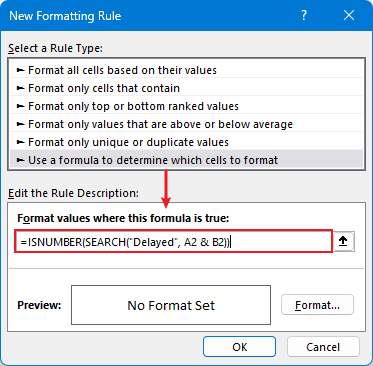
تنسيق الخلايا: انقر فوق زر Format لفتح مربع الحوار Format Cells، اختر لونًا لتسليط الضوء على الصف الذي يحتوي على “Delayed” تحت تبويب Fill. انقر فوق OK > OK لإغلاق الحوار.
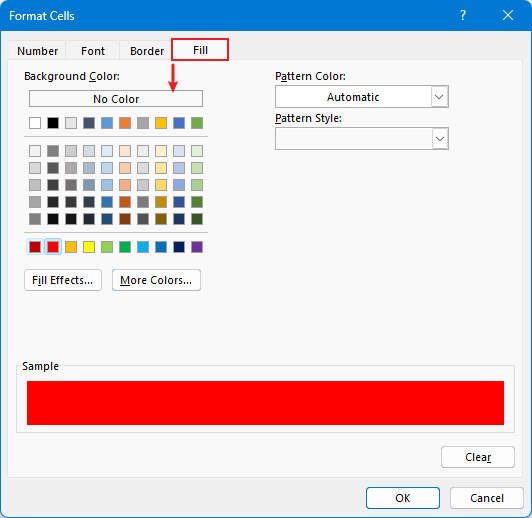
النتيجة:

- SEARCH("Delayed", A2 & B2): تقوم دالة SEARCH بالبحث عن النص "Delayed" داخل المحتوى المدمج للخلايا A2 وB2. تعيد الموقع (كم عدد) حيث تم العثور على "Delayed" إذا وجدت، أو خطأ إذا لم يتم العثور عليها.
- ISNUMBER(): تقوم دالة ISNUMBER بالتحقق مما إذا كان نتيجة دالة SEARCH هي رقم (أي إذا تم العثور على "Delayed"). إذا كانت رقمًا، تعيد ISNUMBER TRUE؛ وإلا تعيد FALSE.
إنشاء سلاسل معقدة
السيناريو: بناء وصف أو رسائل مفصلة في تقرير مالي. على سبيل المثال، العمود A يحتوي على المنتجات والعمود B إلى D يحتوي على المبيعات المتعلقة بالربع الأول. الآن تريد إنشاء سلسلة نصية وصفية لكل مبيعات الربع الأول مثل "إجمالي مبيعات AA-1 لهذا الربع هو $1,879.21".
الصيغة: حدد خلية فارغة (E2) واكتب الصيغة التالية. ثم اضغط على مفتاح Enter للحصول على الدمج الأول.
="The total sales of " & A2 & " for this quarter is: $" & TEXT(SUM(B2:D2), "#,##0.00")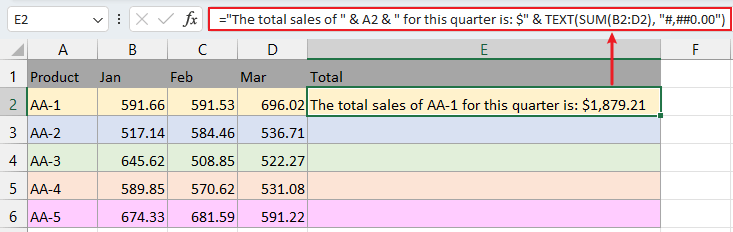
ثم اسحب مقبض التعبئة التلقائي لأسفل للحصول على جميع الدمج.
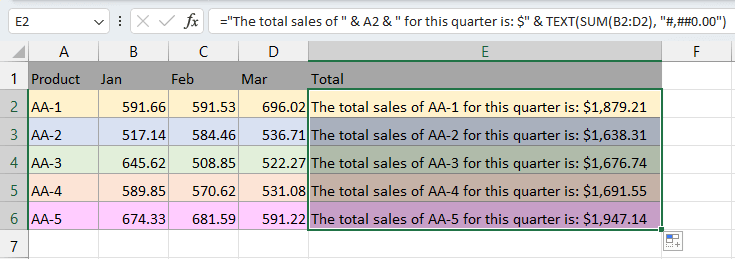
- "إجمالي مبيعات": هذا الجزء من الصيغة هو سلسلة نصية توفر بداية وصفية للجملة.
- A2: هذا يشير إلى القيمة في الخلية A2، والتي من المحتمل أن تكون اسم منتج أو فئة.
- " لهذا الربع هو: $": هذه سلسلة نصية أخرى تضيف سياقًا للجملة، مشيرة إلى أننا نتحدث عن المبيعات لربع معين وتحديد العملة بالدولار.
- SUM(B2:D2): يقوم هذا بحساب مجموع القيم في الخلايا B2 إلى D2، والتي يُفترض أنها تمثل أرقام المبيعات للمنتج أو الفئة المحددة للربع.
- TEXT(SUM(B2:D2), "#,##0.00"): هذا الجزء يُنسق المجموع المحسوب كقيمة عملة بمكانين عشريين ويشمل فواصل للألف، مما يجعلها تبدو كرقم نقدي.
ادمج الصفوف في Excel بسهولة باستخدام ميزة دمج الصفوف المتقدمة من Kutools، مما يسهل مهام توحيد البيانات. جرب بنفسك لمدة 30 يومًا مجانًا وشاهد كيف يحول إدارة الجداول الخاصة بك!
يمتد تنوع العامل & إلى ما هو أبعد من دمج النصوص البسيط. قدرته على الاندماج ضمن الصيغ الديناميكية، تعزيز التنسيق الشرطي، وبناء سلاسل معقدة ومعلوماتية، يجعله أداة لا غنى عنها في معالجة البيانات المتقدمة وعرضها في Excel. توضح هذه الأمثلة بعض الطرق التي يمكن استخدام & بها لإضفاء المزيد من التعقيد والمرونة على مهام Excel الخاصة بك.
لمزيد من استراتيجيات Excel التي يمكن أن ترفع مستوى إدارة البيانات، استكشف المزيد هنا..
أفضل أدوات إنتاجية للمكتب
Kutools لـ Excel - يساعدك على التميز عن الآخرين
| 🤖 | مساعد KUTOOLS AI: ثورة في تحليل البيانات بناءً على: تنفيذ ذكي | توليد أكواد | إنشاء صيغ مخصصة | تحليل البيانات وإنشاء الرسوم البيانية | استدعاء وظائف Kutools… |
| الميزات الشائعة: البحث، تمييز أو تحديد المكررات | حذف الصفوف الفارغة | دمج الأعمدة أو الخلايا بدون فقدان البيانات | التقريب بدون صيغة ... | |
| VLookup فائق: معايير متعددة | قيم متعددة | عبر أوراق متعددة | مطابقة غامضة... | |
| قائمة منسدلة متقدمة: قائمة منسدلة سهلة | قائمة منسدلة تعتمد على أخرى | قائمة منسدلة متعددة الخيارات... | |
| مدير الأعمدة: إضافة عدد معين من الأعمدة | نقل الأعمدة | تبديل حالة رؤية الأعمدة المخفية | مقارنة الأعمدة لتحديد الخلايا المتشابهة والخلايا المختلفة ... | |
| الميزات البارزة: التركيز على الشبكة | عرض التصميم | شريط الصيغ المحسن | مدير المصنفات وأوراق العمل | مكتبة النص التلقائي (Auto Text) | منتقي التاريخ | دمج بيانات الأوراق | فك/تشفير الخلايا | إرسال رسائل البريد الإلكتروني عبر القوائم | مرشح متقدم | تصفية خاصة (تصفية الخلايا التي تحتوي على خط عريض/مائل/يتوسطه خط...) ... | |
| أفضل 15 مجموعة أدوات: 12 أداة نص (إضافة نص، حذف الأحرف ...) | 50+ نوع من الرسوم البيانية (مخطط جانت ...) | 40+ صيغ عملية (حساب العمر بناءً على تاريخ الميلاد ...) | 19 أداة إدراج (إدراج رمز الاستجابة السريعة، إدراج صورة من المسار ...) | 12 أداة تحويل (تحويل الأرقام إلى كلمات، تحويل العملة ...) | 7 أدوات دمج وتقسيم (دمج متقدم للصفوف، تقسيم خلايا Excel ...) | ... والمزيد |
Kutools لـ Excel يحتوي على أكثر من 300 ميزة، مما يضمن أن ما تحتاج إليه هو مجرد نقرة واحدة بعيدًا...
Office Tab - تمكين القراءة والتحرير بتبويبات في Microsoft Office (يشمل Excel)
- ثانية واحدة للتبديل بين العشرات من المستندات المفتوحة!
- قلل المئات من نقرات الماوس يوميًا، وقل وداعًا لآلام الماوس.
- يزيد من إنتاجيتك بنسبة 50% عند عرض وتحرير مستندات متعددة.
- يجلب التبويبات الفعالة إلى Office (يشمل Excel)، تمامًا مثل Chrome و Edge و Firefox.
جدول المحتويات
- جوهر الرمز & في Excel
- الاستخدامات الأساسية والعملية لـ “&” في Excel
- دمج الأسماء
- إنشاء عناوين البريد الإلكتروني
- دمج الخلايا المتعددة
- الاستخدامات المتقدمة لـ "&" في Excel
- دمج النصوص بالصيغ
- الصيغ الديناميكية (مع دالة IF)
- تنسيق شرطي مع دمج النصوص
- إنشاء سلاسل معقدة
- مقالات ذات صلة
- أفضل أدوات إنتاجية للمكتب
- تعليقات